如何电脑连接投影仪 笔记本电脑如何连接无线投影仪
更新时间:2024-02-04 15:43:25作者:jiang
在现代科技迅速发展的时代,投影仪已经成为了我们工作、学习、娱乐等各个领域中不可或缺的设备,对于使用笔记本电脑的用户来说,如何将电脑与投影仪连接起来,成为了一个必须要解决的问题。尤其是随着技术的进步,无线投影仪的出现给我们带来了更多便利。如何让笔记本电脑连接无线投影仪呢?在本文中我们将一一为您详细介绍,希望能够帮助您解决这个疑惑。
方法如下:
1.首先打开电脑和投影仪,用VGA视频线连接电脑和投影仪。像现在很多超极本已经没有VGA的视频线借口(就是蓝色的针孔口),取而代之的是hdmi的高清线借口,因此加入你是超极本,请随时准备一根HDMI-VGA的接线,不然到时候只能自己窘迫的对着自己的电脑,大家都看不到投影。


2.连接好之后,加入电脑自动就连上了投影仪那是最好,这有可能是电脑本身就设置了连接模式。但是一般我们都会发现要么就是电脑上没有影像,要么就是投影仪上没有影像。这个时候我们需要对电脑的设备管理进行设置。打开电脑的控制面板(开始栏打开后的右边),找到硬件和声音下的连接到投影仪。
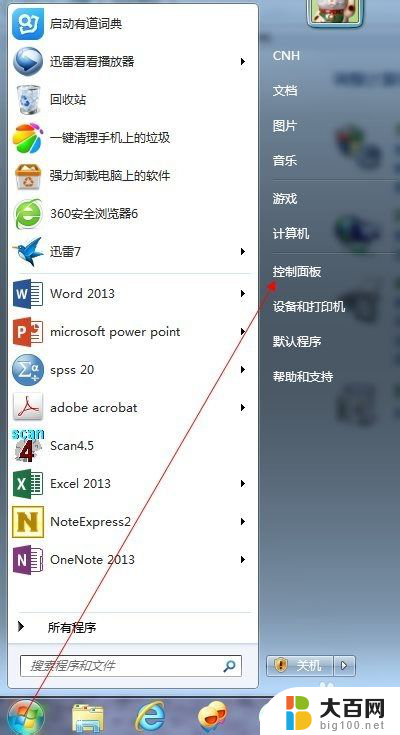
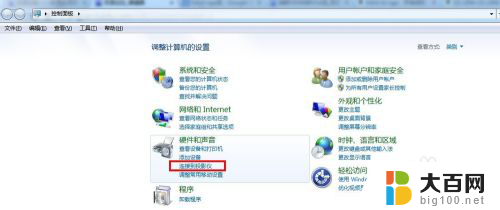
3.随后你就会发现有四个选项,如下图所示。第一个选项是只在计算机上显示,第二个复制是指两个显示的内容一样,而扩展是表示显示的内容可以不一样。第四个是仅投影仪显示。我们一般选择复制就OK了。
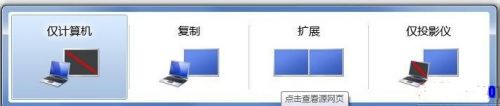
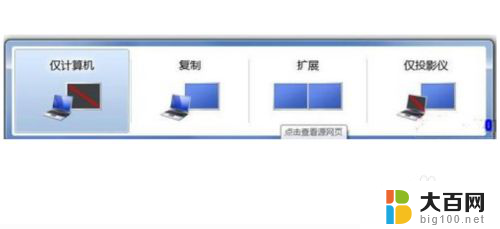
以上就是如何将电脑连接到投影仪的全部内容,对于还有疑问的用户,可以参考以上小编提供的步骤进行操作,希望能够对大家有所帮助。
如何电脑连接投影仪 笔记本电脑如何连接无线投影仪相关教程
- 投影仪如何连接笔记本电脑使用 笔记本电脑如何通过无线网络连接投影仪
- 笔记本电脑如何连接投影仪插口 如何使用笔记本电脑连接无线投影仪
- 电脑怎么和投影仪 如何将笔记本电脑连接到投影仪
- 笔记本没有连接线怎么连接投影仪 无线连接投影仪进行投射笔记本电脑
- 手提电脑如何投屏到投影仪 笔记本电脑如何连接到投影仪进行无线投屏
- 电脑怎么连接极米投影仪投屏 极米投影仪如何连接电脑进行无线投屏
- 电脑连接投影仪没反应 投影仪连接电脑无信号原因
- 投影器连电脑 无线投屏笔记本电脑到投影仪的步骤
- 笔记本电脑怎么蓝牙投屏到投影仪 笔记本电脑如何无线投屏到投影仪
- 蓝牙能连接投影仪吗 手机如何与投影仪进行蓝牙连接
- 苹果进windows系统 Mac 双系统如何使用 Option 键切换
- win开机不显示桌面 电脑开机后黑屏无法显示桌面解决方法
- windows nginx自动启动 Windows环境下Nginx开机自启动实现方法
- winds自动更新关闭 笔记本电脑关闭自动更新方法
- 怎样把windows更新关闭 笔记本电脑如何关闭自动更新
- windows怎么把软件删干净 如何在笔记本上彻底删除软件
电脑教程推荐